mirror of
https://github.com/LCTT/TranslateProject.git
synced 2024-12-29 21:41:00 +08:00
302 lines
15 KiB
Markdown
302 lines
15 KiB
Markdown
在Ubuntu下用Python搭建桌面算法交易研究环境
|
||
====================================
|
||
|
||
这篇文章将讨论在ubuntu下,使用Python编程语言来搭建一个强大、高效和易交互的算法交易策略研究环境。我们后继的算法交易文章都将利用此环境。
|
||
|
||
搭建此环境需要安装以下软件,它们都是开源且免费下载的:
|
||
|
||
- [Oracle VirtualBox][1] - 用于虚拟操作系统
|
||
- [Ubuntu Desktop Linux][2] - 作为我们的虚拟操作系统
|
||
- [Python][3] - 核心编程环境
|
||
- [NumPy][4]/[SciPy][5] - 用于快速、高效的数组和矩阵运算
|
||
- [IPython][6] - 用于Python的可视化交互开发
|
||
- [matplotlib][7] - 用于数据的图形可视化
|
||
- [pandas][8] - 用于数据“冲突”和时间序列分析
|
||
- [scikit-learn][9] - 用于机器学习和人工智能算法
|
||
|
||
这些工具(配合合适的 [证券master数据库][10]),将使我们能够创建一个快速可交互的策略研究环境。Pandas是专为数据“冲突”设计的,它可以高效地导入和清洗时间序列数据。NumPy/SciPy在底层运行,使得系统被很好的优化。IPython/matplotlib (以及qtconsole,详见下文)使结果可视化可交互并快速迭代。scikit-learn可让我们将机器学习技术应用到我们的策略中,以进一步提高性能。
|
||
|
||
请注意,我写这篇教程是为了那些无法或不愿意直接安装ubuntu系统的windows或Mac OSX用户,通过VirtualBox来搭建此环境。VirtualBox使我们可在主控操作系统中创建一个虚拟机,可模拟guest操作系统,而丝毫不影响主控操作系统。由此我们可以在完整安装Ubuntu前练习Ubuntu和Python工具。如果已经安装Ubuntu桌面系统,可直接跳到“在Ubuntu下安装Python研究环境包”这一节。
|
||
|
||
##安装VirtualBoX和Ubuntu Linux##
|
||
|
||
Mac OSX操作系统上关于VirtualBox安装的部分已经写过了,这里将简单的移到Windows环境中。一旦各种主控操作系统下的VirtualBox安装完毕,其它过程就都一样了。
|
||
|
||
开始安装前,我们需要先下载Ubuntu和VirtualBox。
|
||
|
||
**下载Ubuntu桌面磁盘镜像**
|
||
|
||
打开Web浏览器,导航到[Ubuntu 桌面][11]主页,然后选择Ubuntu 13.04:
|
||
|
||

|
||
|
||
*下载Ubuntu13.04(64位(如适用))*
|
||
|
||
你会被问及是否愿意捐赠一些money,不过这个是可选的。进入下载页面后选择Ubuntu 13.04。你需要选择是否要下载32位或64位版本。很可能你是64位系统,但如果你有疑问,那么选择32位。在Mac OSX系统上,Ubuntu桌面ISO磁盘镜像将保存到Downloads目录下。安装VirtualBox后我们就要用到它了。
|
||
|
||
|
||
**下载和安装VirtualBox**
|
||
|
||
现在,我们已经下载了Ubuntu ,接下来需要去获取最新版本的Oracle的VirtualBox软件。点击[这里][12]访问该网站,选择你的特定主机的版本(本教程要求Mac OSX版本)
|
||
|
||
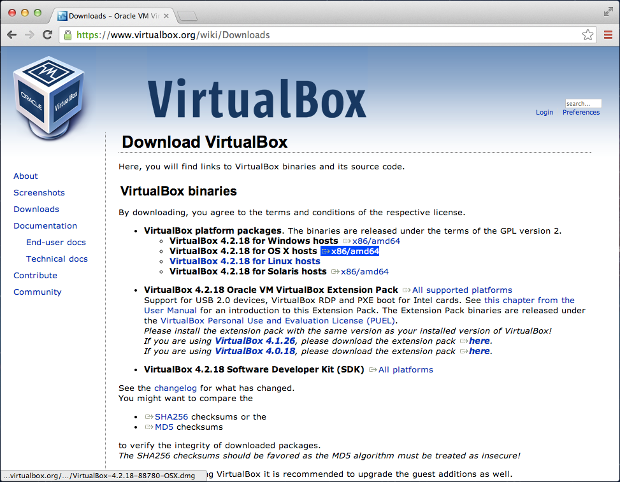
|
||
|
||
*Oracle VirtualBox下载页面*
|
||
|
||
一旦文件下载完毕,我们点击安装包图标运行(Windows上会有些不同,但是类似):
|
||
|
||
|
||
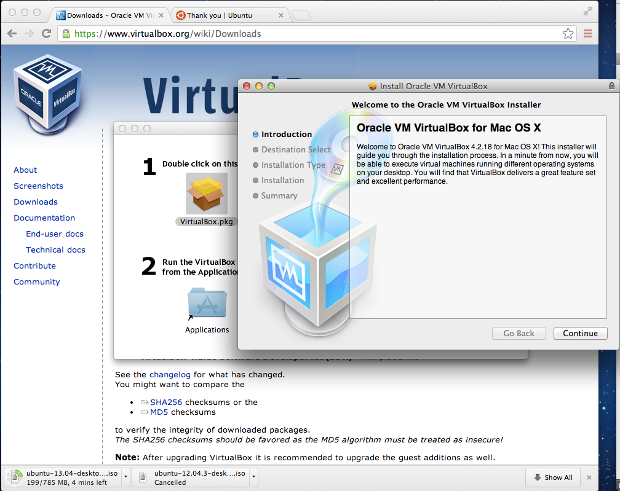
|
||
|
||
*双击安装包图标,安装VirtualBox*
|
||
|
||
打开后,按照安装说明操作,保持默认(除非你觉得有必要修改他们!)。VirtualBox安装完毕后,可从Applications文件夹中打开(可通过Finder搜索到)。VirtualBox运行过程中它的图标将出现在下面的Dock栏里,如果你以后想经常以虚拟机方式使用Ubuntu,你可以将VirtualBox图标永久保存在Dock栏中:
|
||
|
||
|
||

|
||
|
||
*还没有磁盘镜像的VirtualBox*
|
||
|
||
点击“新建”(类似齿轮的图标),创建一个新的“virtual box”(例如,虚拟操作系统),命名为"Ubuntu Desktop 13.04 Algorithmic Trading"(你可以使用别的类似的描述):
|
||
|
||
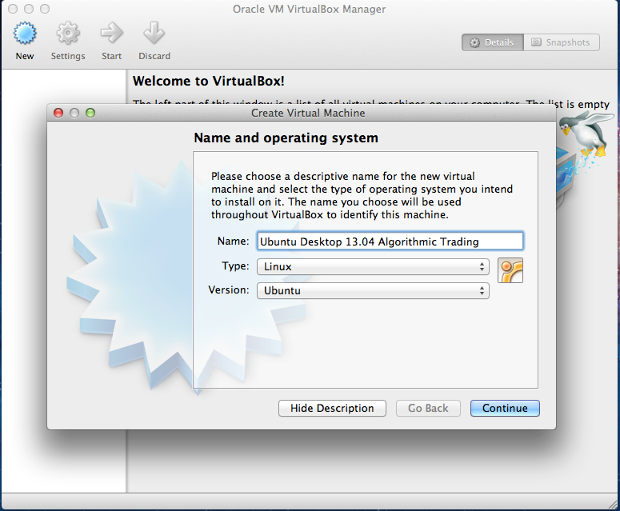
|
||
|
||
*命名我们的新虚拟环境*
|
||
|
||
分配虚拟机内存.因为是测试系统,所以我只分配了512Mb.一个实际的backtesting引擎因为效率原因可能需要本地安装(因此需分配多的多的内存):
|
||
|
||

|
||
|
||
*选择虚拟磁盘的RAM量*
|
||
|
||
创建虚拟硬盘,大小为推荐的8Gb,动态生成VirtualBox磁盘镜像,名字同上:
|
||
|
||

|
||
|
||
*选择镜像所使用的硬盘类型*
|
||
|
||
完整系统的详细信息如下:
|
||
|
||

|
||
|
||
*已经创建的虚拟镜像*
|
||
|
||
现在我们需要在VirtualBox中为新的磁盘镜像包含一个虚拟的'CD驱动器',这样就可以假装从这张光盘驱动器引导我们的Ubuntu磁盘镜像。在Settings里点击“Storage”选项卡,并添加一个磁盘。选择Downloads目录下的Ubuntu磁盘镜像ISO文件(或者其他你下载Ubuntu的目录),选择Ubuntu ISO镜像,并保存设置。
|
||
|
||

|
||
|
||
*在第一次启动时选择Ubuntu桌面ISO*
|
||
|
||
一切就绪,准备启动Ubuntu镜像并安装。点击“Start”,当出现主机捕获鼠标或键盘消息时点击“Ok”。在我的Mac OSX系统中,主机捕获键是左边的Cmd键(即左Apple键)。现在出现在你眼前的就是Ubuntu桌面安装界面,点击“Install Ubuntu”:
|
||
|
||
|
||

|
||
|
||
*点击 "Install Ubuntu "开始安装*
|
||
|
||
确保勾选两个框,安装专有的MP3和Wi-Fi驱动程序:
|
||
|
||

|
||
|
||
*安装MP3和Wi-Fi的专用驱动程序*
|
||
|
||
现在,您将看到一个界面,询问你想如何保存操作系统创建过程中的的数据。不要惊慌于“Erase Disk and Install Ubuntu”的选项。这并不意味着它会删除你的普通硬盘!它实际上指的是运行Ubuntu的虚拟磁盘,这是安全擦除(反正里面没有什么内容,因为是我们刚刚创建的)。继续进行安装,将出现询问位置的界面,随后,又将出现选择键盘布局的界面:
|
||
|
||
|
||

|
||
|
||
*选择您所在的地理位置*
|
||
|
||
输入您的用户凭据,请务必记住您的密码,以后安装软件包的时候需要它:
|
||
|
||
|
||

|
||
|
||
*输入您的用户名和密码(此密码是管理员密码)*
|
||
|
||
现在, Ubuntu将安装文件。它应该是比较快的,因为它是从硬盘复制到硬盘!完成后VirtualBox将重启。如果不自行重启,你可以去菜单强制重启。接下来将回到Ubuntu的登录界面:
|
||
|
||
|
||

|
||
|
||
*Ubuntu桌面登录界面*
|
||
|
||
用您的用户名和密码登录,你将看到闪亮的新的Ubuntu桌面:
|
||
|
||
|
||

|
||
|
||
*Ubuntu桌面登录后的整体界面*
|
||
|
||
最后需要做的事是点击火狐图标,通过访问一个网站(我选择QuantStart.com,有意思吧!),来测试互联网/网络功能正常:
|
||
|
||
|
||

|
||
|
||
*Ubuntu中的火狐浏览器
|
||
|
||
现在Ubuntu桌面已经安装完毕,接下来,我们就可以开始安装算法交易研究环境软件包。
|
||
|
||
## 在Ubuntu上安装Python研究环境软件包
|
||
|
||
点击左上角的搜索按钮,在输入框里输入“Terminal”,弹出命令行界面。双击终端图标启动终端:
|
||
|
||

|
||
|
||
**Ubuntu中的终端界面*
|
||
|
||
所有后续的命令都在此终端输入。
|
||
|
||
任何崭新的Ubuntu Linux系统上做的第一件事就是更新和升级软件包。前者告诉Ubuntu可用的新软件包有哪些,后者用新版的软件包替换旧版的。运行下列命令(你将被提示输入您的密码) :
|
||
|
||
|
||
sudo apt-get -y update
|
||
sudo apt-get -y upgrade
|
||
|
||
*-y前缀告诉Ubuntu接受所有回答“是/否”的问题为'是'。 “sudo”是一个Ubuntu/Debian Linux的命令,允许以管理员权限执行其他命令。由于我们将在站点范围安装软件包,我们需要机器的root权限,因此必须使用'sudo'*
|
||
|
||
你可能会在这里得到一个错误消息:
|
||
|
||
E: Could not get lock /var/lib/dpkg/lock - open (11: Resource temporarily unavailable)
|
||
|
||
为了解决这个问题,再次运行"sudo apt-get -y update",如果它不起作用,你可以在该站点([http://penreturns.rc.my/2012/02/could-not-get-lock-varlibaptlistslock.html][13])上查看是否有其他的命令。
|
||
|
||
一旦这两个更新命令成功执行,接下来我们需要安装Python,NumPy/SciPy,matplotlib,pandas,scikit-learn和IPython。我们将从Python开发包和编译器开始安装,编译器将在编译所有软件的时候用到:
|
||
|
||
sudo apt-get install python-pip python-dev python2.7-dev build-essential liblapack-dev libblas-dev
|
||
|
||
一旦必要的软件包已安装,我们就可以通过pip,即Python包管理器,安装NumPy。pip将下载NumPy的zip包,然后从源代码编译。请记住,编译需要花费一些时间,大概10-20分钟!
|
||
|
||
sudo pip install numpy
|
||
|
||
NumPy安装完了后,我们需要在继续之前检查它是否可用。如果你仔细看终端,你会发现计算机名后面跟了你的用户名。比如我的是`mhallsmoore@algobox`,随后是提示符。在提示符下键入`python`,然后试着导入NumPy。我们将计算一个列表的平均值,以测试NumPy是否可用:
|
||
|
||
mhallsmoore@algobox:~$ python
|
||
Python 2.7.4 (default, Sep 26 2013, 03:20:26)
|
||
[GCC 4.7.3] on linux2
|
||
Type "help", "copyright", "credits" or "license" for more information.
|
||
>>> import numpy
|
||
>>> from numpy import mean
|
||
>>> mean([1,2,3])
|
||
2.0
|
||
>>> exit()
|
||
|
||
现在,我们已成功安装NumPy,接下来要安装Python的科学库,即SciPy。然而,它有一些依赖的软件包,包括ATLAS库和GNU Fortran编译器:
|
||
|
||
sudo apt-get install libatlas-base-dev gfortran
|
||
|
||
现在,我们将通过pip安装SciPy.这将需要相当长的时间(约20分钟,这取决于你的电脑),所以也许你可以去喝杯咖啡先:
|
||
|
||
sudo pip install scipy
|
||
|
||
唷!现在已安装SciPy。让我们通过计算一个整数列表的标准差来测试SciPy是否可以正常使用:
|
||
|
||
mhallsmoore@algobox:~$ python
|
||
Python 2.7.4 (default, Sep 26 2013, 03:20:26)
|
||
[GCC 4.7.3] on linux2
|
||
Type "help", "copyright", "credits" or "license" for more information.
|
||
>>> import scipy
|
||
>>> from scipy import std
|
||
>>> std([1,2,3])
|
||
0.81649658092772603
|
||
>>> exit()
|
||
|
||
接下来我们需要安装matplotlib的依赖包,Python的图形库。 由于matplotlib是一个Python包,无法使用pip去安装以下PNG,JPEG文件和FreeType字体库相关的库,所以我们需要Ubuntu为我们安装:
|
||
|
||
sudo apt-get install libpng-dev libjpeg8-dev libfreetype6-dev
|
||
|
||
现在我们可以安装matplotlib了:
|
||
|
||
sudo pip install matplotlib
|
||
|
||
我们将安装数据分析和机器学习库,pandas和scikit-learn.这步不需要安装额外的依赖库, 因为NumPy和SciPy已经将依赖都覆盖了.
|
||
|
||
sudo pip install -U scikit-learn
|
||
sudo pip install pandas
|
||
|
||
我需要测试scikit-learn:
|
||
|
||
mhallsmoore@algobox:~$ python
|
||
Python 2.7.4 (default, Sep 26 2013, 03:20:26)
|
||
[GCC 4.7.3] on linux2
|
||
Type "help", "copyright", "credits" or "license" for more information.
|
||
>>> from sklearn load datasets
|
||
>>> iris = datasets.load_iris()
|
||
>>> iris
|
||
..
|
||
..
|
||
'petal width (cm)']}
|
||
>>>
|
||
|
||
另外,我们需要测试pandas:
|
||
|
||
>>> from pandas import DataFrame
|
||
>>> pd = DataFrame()
|
||
>>> pd
|
||
Empty DataFrame
|
||
Columns: []
|
||
Index: []
|
||
>>> exit()
|
||
|
||
最后, 我们需要安装IPython.这是一个交互式的Python解释器,它相比标准的Python控制台,提供了一个更精简的工作流。在以后的教程中,我将讲述IPython在算法交易开发中的完整用途:
|
||
|
||
sudo pip install ipython
|
||
|
||
虽然IPython本身已经相当有用,它通过包含qtconsole可以有更强大的能力,qtconsole提供了内联matplotlib可视化的能力。尽管如此,它需要多一点点的工作以使它启动和运行。
|
||
|
||
首先,我们需要安装[Qt库][14]。对于这一点,你可能需要更新你的软件包(我做了!):
|
||
|
||
sudo apt-get update
|
||
|
||
现在我们可以安装Qt了:
|
||
|
||
sudo apt-get install libqt4-core libqt4-gui libqt4-dev
|
||
|
||
qtconsole有一些附加的包,即ZMQ和Pygments库:
|
||
|
||
sudo apt-get install libzmq-dev
|
||
sudo pip install pyzmq
|
||
sudo pip install pygments
|
||
|
||
最后我们准备启动带有qtconsole的IPython:
|
||
|
||
ipython qtconsole --pylab=inline
|
||
|
||
然后我们可以做一个图(非常简单的!), 键入下列命令(我已经包含了IPython编号的输入/输出,你不需要再输入):
|
||
|
||
In [1]: x=np.array([1,2,3])
|
||
|
||
In [2]: plot(x)
|
||
Out[2]: [<matplotlib.lines.Line2D at 0x392a1d0>]
|
||
|
||
这将产生以下内嵌图表:
|
||
|
||
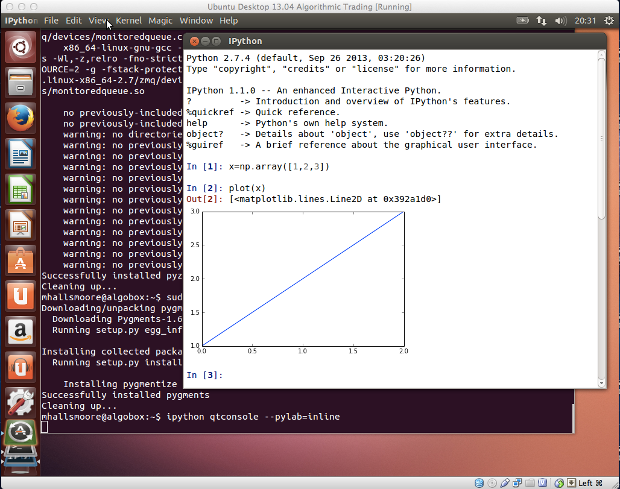
|
||
|
||
*带有qtconsole的IPython显示一幅内嵌的图表*
|
||
|
||
这就是它的安装过程。现在,我们手头就有一个非常强大的,高效和互动的算法交易的科研环境。我会在后续的文章中详细介绍如何结合IPython,matplotlib,pandas和scikit-learn,以一种直观的方式, 成功地研究和回溯测试量化交易策略。
|
||
|
||
--------------------------------------------------------------------------------
|
||
|
||
来源于: http://quantstart.com/articles/Installing-a-Desktop-Algorithmic-Trading-Research-Environment-using-Ubuntu-Linux-and-Python
|
||
|
||
本文由 [LCTT](https://github.com/LCTT/TranslateProject) 原创翻译,[Linux中国](http://linux.cn/) 荣誉推出
|
||
|
||
译者:[coolpigs](https://github.com/coolpigs) 校对:[jasminepeng](https://github.com/jasminepeng)
|
||
|
||
[1]:https://www.virtualbox.org/
|
||
[2]:http://www.ubuntu.com/desktop
|
||
[3]:http://python.org/
|
||
[4]:http://www.numpy.org/
|
||
[5]:http://www.scipy.org/
|
||
[6]:http://ipython.org/
|
||
[7]:http://matplotlib.org/
|
||
[8]:http://pandas.pydata.org/
|
||
[9]:http://scikit-learn.org/
|
||
[10]:http://quantstart.com/articles/Securities-Master-Database-with-MySQL-and-Python
|
||
[11]:http://www.ubuntu.com/desktop
|
||
[12]:https://www.virtualbox.org/
|
||
[13]:http://penreturns.rc.my/2012/02/could-not-get-lock-varlibaptlistslock.html
|
||
[14]:http://qt-project.org/downloads
|